电脑开机不显示桌面怎么办
很多朋友在使用电脑时发现电脑开机不显示桌面的问题,这个问题有几个原因,下面小编相应的也给出几种修复方法,测试还是比较有效的!只要不是系统坏掉了都可以修复,下面一起来看看如何解决吧。
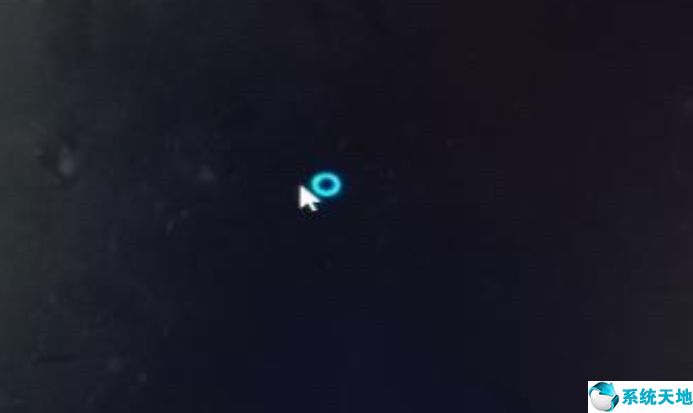
电脑开机不显示桌面修复步骤
1、如果只是没有桌面,但是有任务栏的话可以,右键点击桌面,然后在 查看中勾选显示桌面图标;
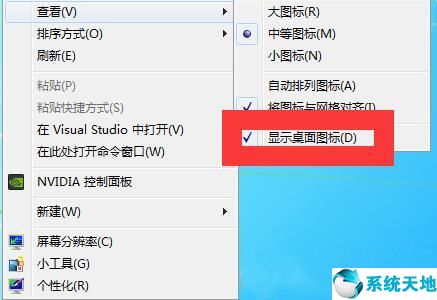
2、如果什么都没有,那么首先我们使用键盘上“ctrl+alt+del”组合快捷键打开任务管理器,点击“文件”选项,再点击“运行新任务”,如下图所示。
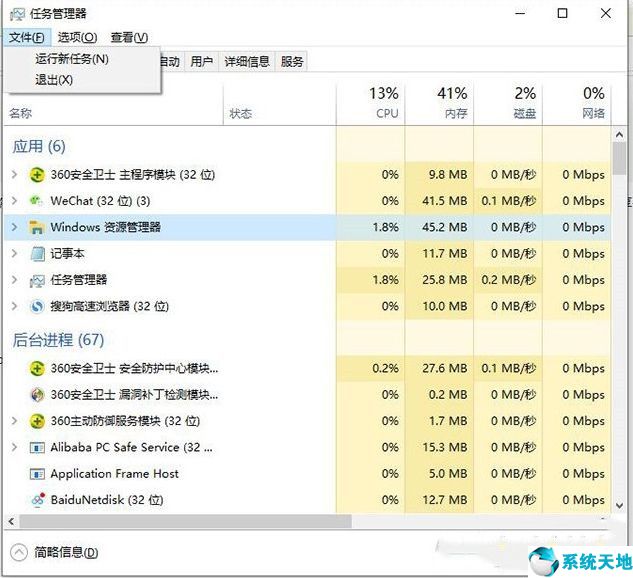
3、在“新建任务”对话框“打开”中输入“explorer.exe”,点击确定即可解决,或者在“浏览……”中找到C:windowsexplorer.exe,打开,确定即可。
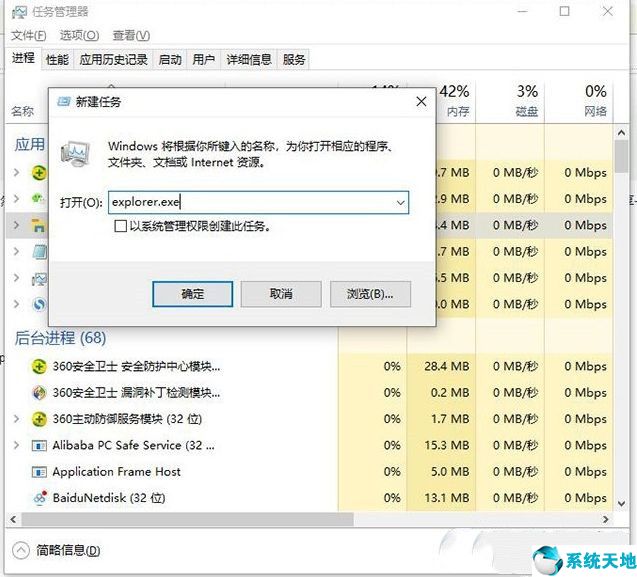
如果通过以上的操作没有解决问题,就检查一下任务管理器----->“进程”中是否已经包含explorer.exe,如果是原来就包含了explorer.exe,而现在就添加了explorer.exe,就将原来的explorer.exe结束进程就ok了。
如果以上问题都搞不定的话,可能是系统文件损坏比较严重,大家可以考虑重装系统了哦。
本文来源于Win10专业版,转载请注明出处。
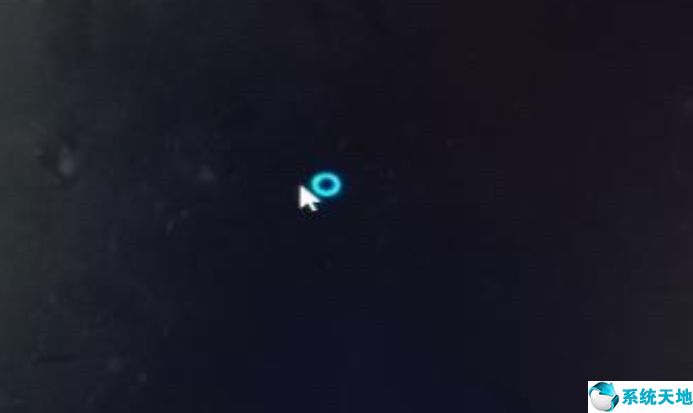
电脑开机不显示桌面修复步骤
1、如果只是没有桌面,但是有任务栏的话可以,右键点击桌面,然后在 查看中勾选显示桌面图标;
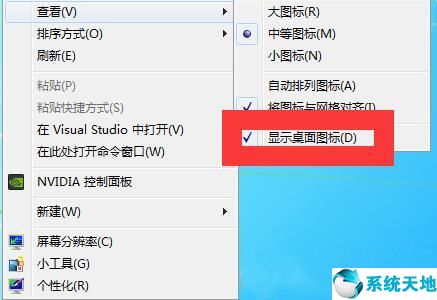
2、如果什么都没有,那么首先我们使用键盘上“ctrl+alt+del”组合快捷键打开任务管理器,点击“文件”选项,再点击“运行新任务”,如下图所示。
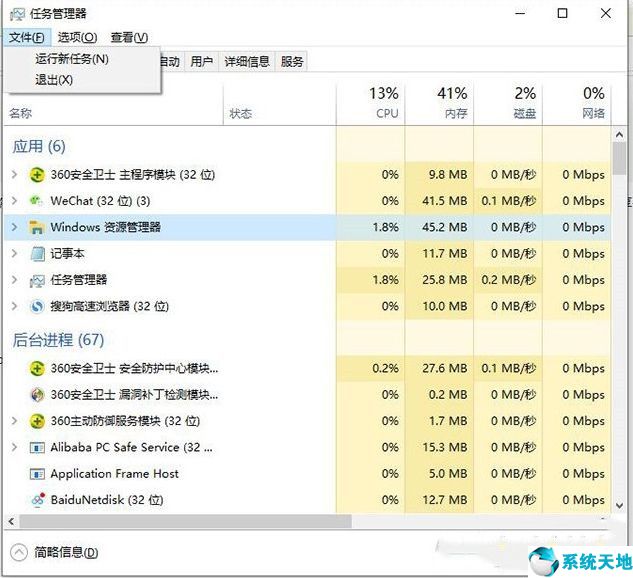
3、在“新建任务”对话框“打开”中输入“explorer.exe”,点击确定即可解决,或者在“浏览……”中找到C:windowsexplorer.exe,打开,确定即可。
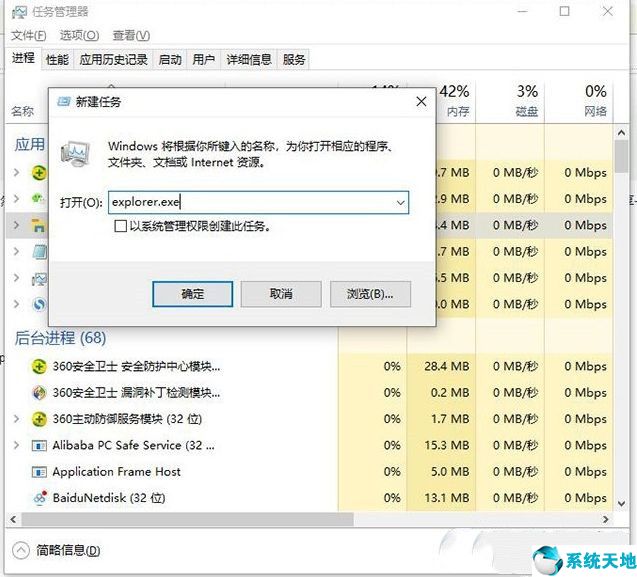
如果通过以上的操作没有解决问题,就检查一下任务管理器----->“进程”中是否已经包含explorer.exe,如果是原来就包含了explorer.exe,而现在就添加了explorer.exe,就将原来的explorer.exe结束进程就ok了。
如果以上问题都搞不定的话,可能是系统文件损坏比较严重,大家可以考虑重装系统了哦。
本文来源于Win10专业版,转载请注明出处。









 苏公网安备32032202000432
苏公网安备32032202000432